小白数据恢复下载软件后如何使用
- 分类:数据恢复 回答于: 2023年02月27日 09:30:39
现在电脑已经成为大多数人的必需品了,我们很多办公、学习资料一般都会选择保存在电脑上。但如果我们在电脑误删了一些重要资料到底该怎么办呢?如果在回收站还有保存的话即可恢复过来,但如果回收站都没有了,就只能通过其它方法来帮助找回这些数据了,那么小白数据恢复下载软件后怎么使用呢?今天小编给大家分享一下小白数据恢复下载软件后使用方法。
工具/原料:
系统版本:windows10系统
品牌型号:联想小新air14
软件版本:小白数据恢复软件1.1
方法/步骤:
情况一:恢复各类u盘/内存卡等移动硬盘数据
1、小白数据恢复下载软件后怎么使用呢?我们首先在电脑上下载安装小白数据恢复软件打开,将u盘插入电脑接口,点击U盘/内存卡恢复,点击开始扫描。
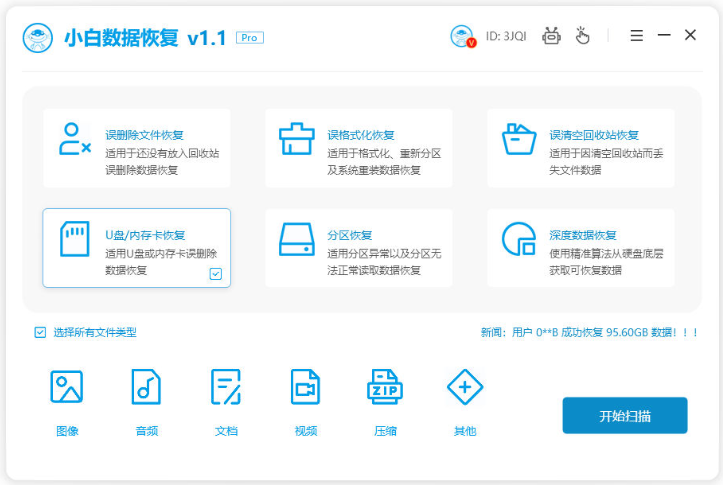
2、选好我们需要扫描的移动硬盘分区,点击开始扫描。
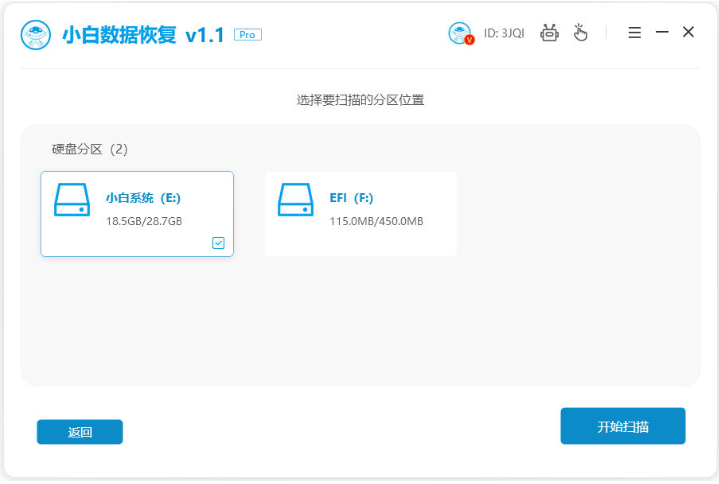
3、扫描出文件之后,勾选想要恢复的文件,点击立即恢复,耐心等待恢复。
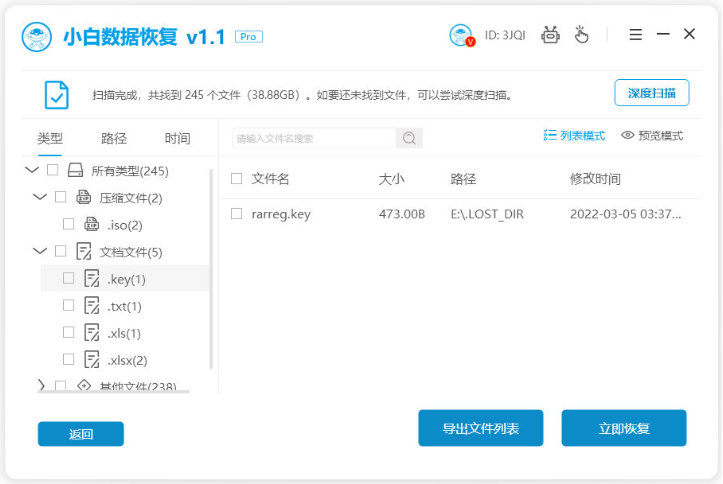
4、选好恢复数据的保存路径,点击确定按钮。
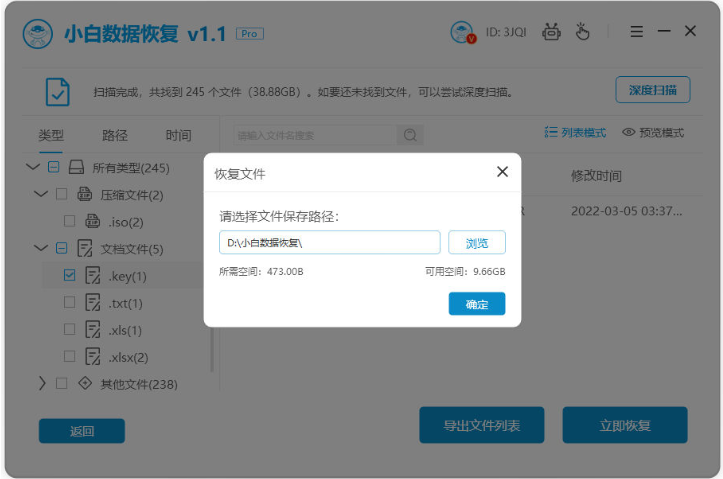
5、提示恢复成功时,点击确定按钮。
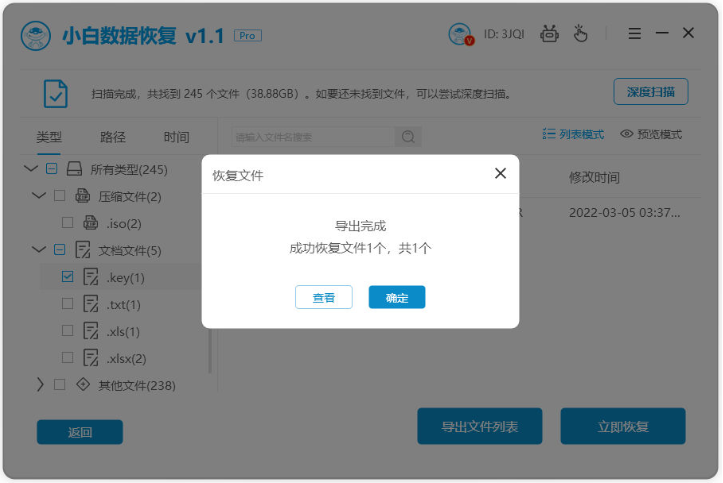
6、返回到存储位置,即可查看到已经恢复好的文件。
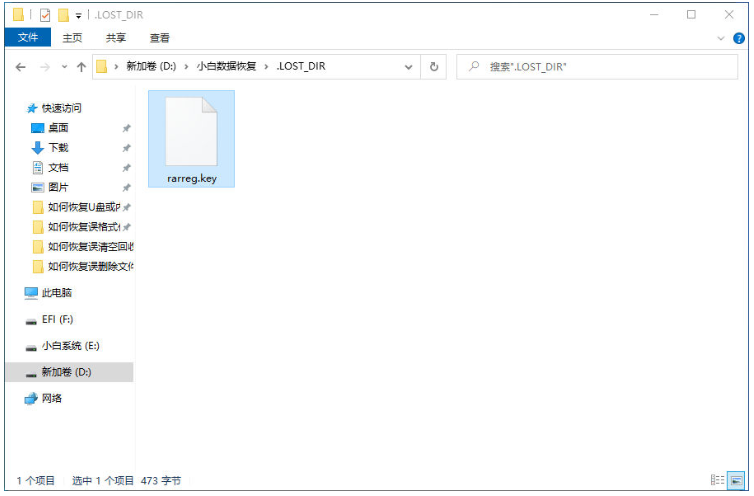
情况二:恢复各类设备硬盘误删或者格式化的数据
除了以上的恢复可移动硬盘的数据之外,小白数据恢复软件其实还有很多其他的功能,比如说当电脑等等各类硬盘不小心误删除数据,清空了回收站又或者说没有备份数据就格式化磁盘的情况时,我们其实就可以根据不同情况借助小白工具的图示的功能,勾选后进行扫描恢复,操作跟方法一类似。
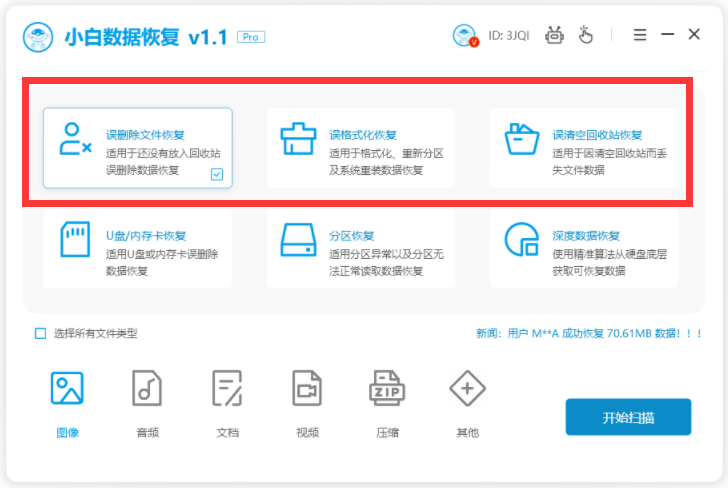
情况三:恢复分区异常导致丢失的数据
如果说是电脑重装系统之后分区异常又或者是硬盘分区无法正常读取,造成数据丢失无法查看的情况时,我们就可以考虑通过小白数据恢复软件的“分区恢复”功能来找回这类数据,只需第一步选好相应功能,后续操作就跟方法一相同。
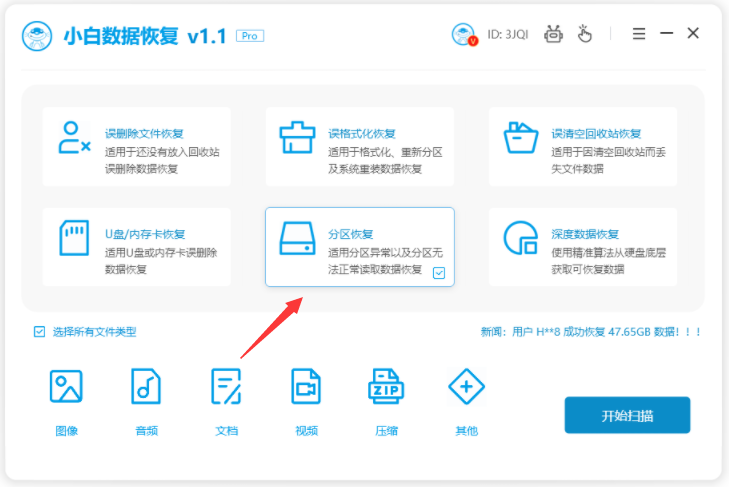
情况四:恢复常规操作无法修复的硬盘底层数据
如果说以上的方法执行后都不能完全恢复一些数据,那么我们还可以考虑尝试使用小白数据恢复软件的“深度数据恢复”的功能,能够有效帮助从硬盘底层获取可恢复数据,具体操作也是类似。
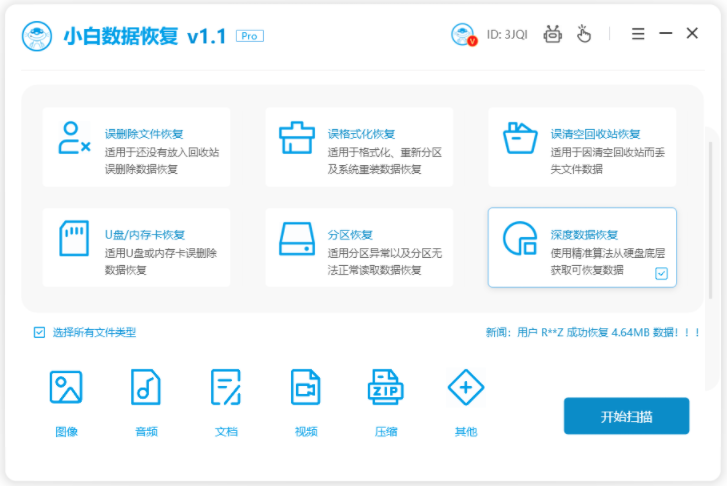
拓展资料:更多关于数据恢复的内容
注意事项:遇到电脑硬盘数据丢失的时候,注意避免硬盘的重复写入,应尽快使用工具进行恢复,避免导致数据恢复难度加大。
总结:
以上便是关于小白数据恢复下载软件后使用方法,小白数据恢复软件拥有很多种专业功能,大家可以根据丢失数据的文件类型以及各种原因情况,选择比较合适的功能去进行扫描恢复。
 有用
26
有用
26


 小白系统
小白系统


 1000
1000 1000
1000 1000
1000猜您喜欢
- 微信数据恢复工具破解版下载哪个好..2023/01/10
- 格式化后金士顿u盘数据恢复如何操作..2023/03/19
- 电脑如何恢复丢失数据2023/05/05
- 有哪些常用的数据恢复工具和软件..2022/08/30
- u盘格式化后恢复数据多少钱..2023/05/08
- 数据恢复工具有哪些软件推荐..2022/11/23
相关推荐
- 有哪些数据恢复工具免费版..2022/09/28
- 内存卡数据恢复工具哪个牌子好..2023/03/08
- 机械硬盘坏了数据恢复怎么操作..2023/03/18
- 手机上的数据恢复工具有哪些推荐..2022/10/07
- 简述什么数据恢复软件免费工具的呢..2023/03/15
- 硬盘坏了数据恢复多少钱有没有免费的..2023/03/16














 关注微信公众号
关注微信公众号



